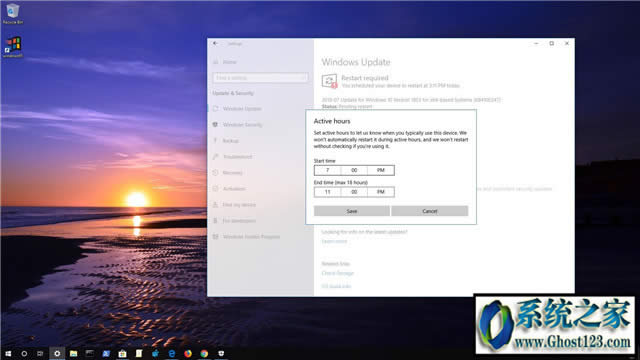如何处理在Windows 10的OneDrive文件夹保护问题
如何解决在Windows 10的OneDrive文件夹保护问题
微软建议这些故障排除步骤解决问题要同步的文件,图片,和OneDrive桌面文件夹。
打开(放)Windows 10,OneDrive用户现在可以同步他们的桌面图片,文档文件夹及其内容的云服务来确保这些文件免受硬件故障和恶意软件。
虽然新的特点是有用的简单的配置,用户可以运行到一些错误和问题,因为有一些限制和已知问题。
在这指南,你就会学到你可能遇到的使用问题OneDrive文件夹保护与解决的步骤据微软
如何解决问题,以保护在OneDrive文件夹
下面的列表包含错误,你可能会遇到在设置你可以做些什么来解决这些:
1:文件夹保护是无效的
通常,你会得到“文件夹保护不可用”的错误是因为你的计算机是域的一部分,在这种情况下,你不能保护的文件使用OneDrive。
要解决此问题,请联系您的网络管理员使用另一个解决方案来备份您的文件在已知文件夹。
2:文件夹是在不同的盘符
你可能会遇到“文件夹,例如在不同体积的”错误,如果OneDrive上配置D:而你的文件夹位于C:驱动
保护已知文件夹使用这种情况下这是不可能的。只有这样才能解决这一问题是配置在同一驱动器OneDrive已知文件夹你想保护位于。
右击the cloud in the任务图标,点击设置,然后单击断开这台电脑选项松开后,重新登录,选择根文件夹的位置是在同一个卷上你要同步的文件夹。
3:重要的文件不在默认位置
此错误指示有错误的文件夹包含另一个已知的文件夹(文件、桌面、图片、截图、相机胶卷,OneDrive),他们不能保护到包含文件夹移到它原来的位置。
4:文件夹中包含一个重新分析点
如果你有一个文件夹包含一个重新分析点的消息,它意味着你要保护的文件夹包含链接的文件系统部分特殊文件类型。
在这种情况下,项目不能保护。你可以很快的消除引起问题的文件,解决这个问题。
5:不选择同步文件夹
如果选定的文件夹不同步,右键点击云图标在任务栏上,单击设置。点击选择文件夹选项,然后确定你想保护的文件夹选择。
如果图片文件夹是一个错误,确保图片、截图、和相机胶卷都选择(或不存在)。此外,它是可能的,OneDrive文件夹有一个不同的名字从Windows重要的文件夹。
6:文件类型不
OneNote文件(。,。onepkg,。onetoc,。onetoc2)以及展望数据库文件(.pst),是不是已经在OneDrive不会自动同步。
为了解决这个问题,移动的OneNote笔记本到OneDrive,或删除这些文件你想上传到服务的文件夹。
7:文件超过最大文件大小
只接受高达20GB的OneDrive文件,任何超过这个尺寸不同步。不幸的是,你需要删除这些文件的文件夹,你想保护停止错误。
文件超过最大路径长度
如果你得到一个文件的路径长度超过的消息,请确保路径和文件名是少于520个字符的Windows 10。
在案例的长度大于负载,然后尽量缩短文件名和移动包含文件接近的根文件夹。
8:文件名不允许
你的文件上传到OneDrive无法从一个空间或包含某些特殊字符,如\ : / * ? < > ” |。为了避免这些问题,在问题中重命名文件。